Revisión de iOS 16: personalización desbloqueada
7 min read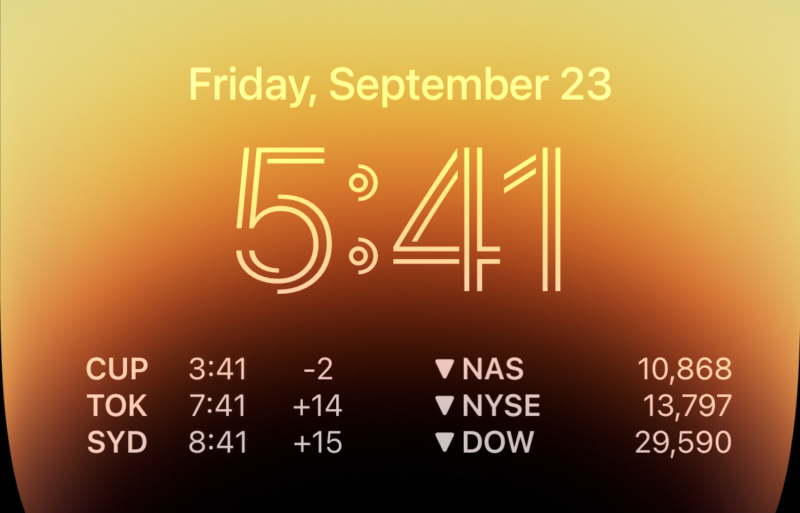
Samuel Axón
Durante los últimos dos años, las actualizaciones anuales de iOS de Apple se han centrado en una característica para una revisión mientras se realizan pequeños cambios en todo lo demás. El año pasado, Focus fue el, bueno, foco. El año anterior, fue la pantalla de inicio.
Esta vez es la pantalla de bloqueo. Ahora puede cambiar las fuentes, agregar widgets, personalizar la información que se muestra y elegir entre una variedad más amplia de fondos de pantalla. Apple también ha integrado la pantalla de bloqueo más profundamente con los modos de enfoque que fueron desarrollado en iOS 15. Y sentó las bases para algo más que solo notificaciones que las aplicaciones de terceros pueden mostrarle antes de desbloquear su teléfono.
Dada la naturaleza cada vez más iterativa de los lanzamientos de iOS de hoy, con muchas características clave que solo llegan meses después de la fecha de envío inicial de un nuevo lanzamiento numerado, estamos pasando a revisiones de iOS iniciales más ligeras, con actualizaciones que llegarán en artículos adicionales a tiempo. Así que hoy veremos la nueva característica principal en iOS 16, pero también cubriremos algunas otras características y cambios clave.
la pantalla de bloqueo
Aunque iOS 16 toca la mayoría de los aspectos del uso del iPhone de diferentes maneras, en realidad es “la actualización de la pantalla de bloqueo”. Tiene sentido: Apple está haciendo mucho ruido sobre el envío de funciones que integran hardware y software, y la iPhone 14 ProLa nueva pantalla siempre encendida enfatiza la pantalla de bloqueo.
Pero hay muchos aquí para los usuarios de otros modelos de iPhone que no tienen esta función siempre activa. Tras el enfoque del año pasado en los modos de enfoque y el año anterior en personalización de la pantalla de inicioes la decisión más grande que Apple ha tomado en el frente de la personalización con el iPhone, bueno, casi nunca.
Sé lo que vas a decir: ¿todas estas funciones no han sido parte de Android durante mucho tiempo?
Sí, tienes razón, principalmente. Al estilo típico de Apple, hay algunos adornos aquí que Android no toca, pero en lo que respecta a las características, son principalmente noticias de ayer para los fanáticos de Android. Pero lo que ya era una victoria para los usuarios de Android también lo es en gran medida para los usuarios de iOS.
Es fácil ver la influencia del Apple Watch en esta actualización: los nuevos widgets se comportan como complicaciones y la nueva pantalla de bloqueo actúa como una esfera de reloj. Esta oración le dice prácticamente todo lo que necesita saber sobre la nueva pantalla de bloqueo. Imagina el Apple Watch y todas las personalizaciones, características y limitaciones que ofrecen las esferas de los relojes. Ahora hazlo todo del tamaño de un teléfono. Ahí lo tienes, esta es la nueva pantalla de bloqueo de iOS.
-
Este es el selector que obtienes cuando mantienes presionada la pantalla de bloqueo.
Samuel Axón
-
Puede deslizar hacia arriba para eliminar las pantallas de bloqueo existentes.
Para comenzar a jugar con estas personalizaciones, solo mantenga presionada la pantalla de bloqueo con el dedo. Esto lo lleva a una interfaz con tarjetas que se desplazan horizontalmente, cada una de las cuales representa una de sus pantallas personalizadas.
En la parte inferior hay tres botones importantes. Puede tocar “Enfoque” para cambiar el modo de enfoque que se activa cuando esta pantalla de bloqueo está activa. Puede tocar “personalizar” para cambiar sus widgets, fuentes, fondos de pantalla, etc. Y hay un botón “+” para agregar una nueva pantalla de bloqueo personalizada a la fila de tarjetas.
Comienza con los fondos de pantalla
Cuando presiona el botón +, aparecerá un panel que le ofrece una variedad de posibilidades de fondo de pantalla. Estas opciones se dividen en varias categorías. Hay fondos de pantalla de degradado de color, en los que elige un tema de color general y establece algunos atributos de un degradado simple. (Suena mejor de lo que parece, en realidad).
Hay Colecciones, que son un poco como el enfoque anterior de Apple para los fondos de pantalla de iPhone: patrones prefabricados en algunas opciones de color diferentes.
También puede crear un fondo de pantalla a partir de emojis en una cuadrícula o en un patrón en la pantalla, e incluso puede elegir qué emojis mostrar. Puede elegir hasta seis emojis para incluir en el fondo de pantalla, utilizando la interfaz de selección de emoji estándar de Apple.
-
Este es el panel de selección de fondos de pantalla que obtienes cuando comienzas a crear una nueva pantalla de bloqueo.
Samuel Axón
-
Este es uno de los fondos de pantalla preestablecidos de “Colecciones” de Apple, el mismo tipo de opciones proporcionadas por Apple en versiones anteriores de iOS.
Samuel Axón
-
Otra opción prefabricada por Apple.
Samuel Axón
-
Los fondos de pantalla degradados son increíblemente hermosos y altamente personalizables.
Samuel Axón
-
Aquí hay una implementación de Chaotic Evil del fondo de pantalla emoji. También se pueden hacer vales lícitos. O al menos True Neutral.
Samuel Axón
Mi cubo favorito para fondos de pantalla es la categoría “Tiempo y astronomía”. Estos ofrecen poca personalización, pero son bastante elegantes. Lo más obvio aquí es cambiar las imágenes del fondo de pantalla para que coincidan con las condiciones climáticas en vivo en su área, y dichas imágenes se parecen a las que ya pintan la aplicación Clima.
También hay fondos de pantalla dinámicos para la Tierra, la Luna y el Sistema Solar. El del Sistema Solar muestra las ubicaciones relativas actuales reales de los planetas que orbitan alrededor del sol, mientras que el de la Tierra muestra su posición en un globo con un punto verde, en medio de una capa de nubes actualizada en vivo que refleja las condiciones en todo el mundo.
La luna y la Tierra se animan desde diferentes ángulos a medida que cambias de la pantalla siempre encendida a una pantalla de bloqueo activa y luego pasas a la pantalla de inicio. Es un efecto divertido, y el fondo de pantalla de la luna en particular se ve increíble en las pantallas OLED de iPhone.
-
Una variante del fondo de pantalla de la Tierra.
Samuel Axón
-
Es el del sistema solar.
Samuel Axón
-
Y aquí está la luna, que se ve muy bien en una pantalla OLED.
Samuel Axón
-
El fondo de pantalla de bloqueo del clima en vivo.
Samuel Axón
Pero a pesar de lo ordenados que son, me imagino que la mayoría de las personas elegirán usar los fondos de pantalla que usan fotos de su biblioteca en la aplicación Fotos. Tocar “Fotos” te da la opción de fotos individuales en tu teléfono.
Usando el aprendizaje automático, el iPhone analiza todas las fotos en su biblioteca para que pueda presentarle sugerencias “Destacadas”, que he encontrado que son en su mayoría rentables. Incluso hay subcategorías para estas sugerencias destacadas, que incluyen personas, mascotas, naturaleza y ciudades. Y, por supuesto, puede navegar por toda su biblioteca de fotos y elegir la imagen que desee.
También hay “Photo Shuffle”, que es “un conjunto dinámico de fotos que se mezclan a medida que usa su iPhone durante todo el día”, según la información sobre herramientas. Puede configurar la frecuencia de reproducción aleatoria para cambiar con el toque, al bloquear, por hora o por día. Nuevamente, le presenta fotos destacadas y le permite elegir qué categorías incluir, pero siempre puede seleccionar manualmente cada foto en su biblioteca.
-
Este es el selector manual de fondos de pantalla de fotos, con recomendaciones y categorías.
Samuel Axón
-
Puede personalizar la reproducción aleatoria de fotos por categoría o mezclarlas manualmente.
-
Cortar fotos en la pantalla de bloqueo es una característica interesante.
Samuel Axón
Este es un buen lugar para señalar que para los fondos de pantalla de fotos, Apple utiliza algunos trucos de inteligencia artificial para recortar los objetos principales de la imagen, como caras o edificios, y les permite superponer partes del indicador de tiempo, creando una imagen ordenada. efecto. Es impactante lo bien que realmente funciona. Desafortunadamente, no funciona cuando agrega widgets debajo de la hora. Excepto por esta limitación, puede habilitar y deshabilitar esta opción a voluntad.
Una vez que haya elegido su fondo de pantalla, accederá a la vista de personalización de la pantalla de bloqueo completa.

“Adicto a la televisión total. Experto en viajes. Gurú de Twitter. Evangelista de tocino. Creador galardonado. Aficionado al alcohol. Fanático de la música. Solucionador de problemas”.


